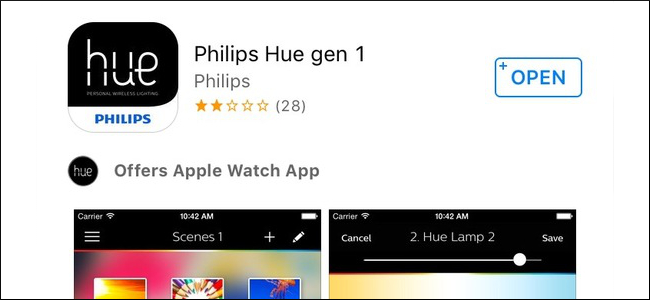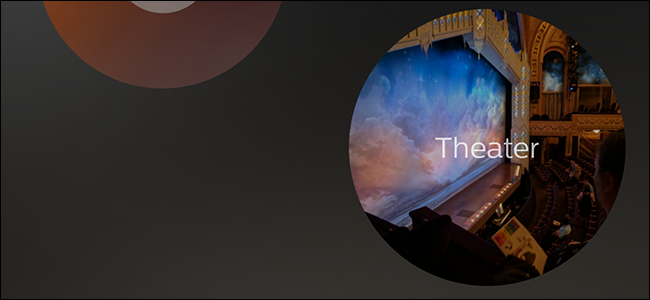
ボタンをタップするだけで、Philips Hueライトの色を変更できます。 Hueアプリにはいくつかのカラープリセットが組み込まれていますが、自分の写真から独自のカスタムシーンを作成することもできます。
以前からHueライトを使用している場合「Gen 1」アプリの場合、この機能はなじみがあります。カメラロールから画像を選択して、Hueライトの色のテンプレートとして使用できます。たとえば、特に豪華な夕日の写真を撮り、オレンジ/紫の独特の色合いをキャプチャしたい場合は、その写真を使用して色相ライトを設定できます。
はじめに、アプリを開いて、色を変更するライトの名前をタップします。カラーピッカーが表示されるので、丸いアイコンではなく名前自体をタップしてください。

この画面で、ライトがまだオンになっていない場合はオンにします。次に、[シーン]タブをタップします。


[シーン]タブで、画面の下部にあるプラスアイコンをタップし、[画像シーン]を選択します。


次に、カメラロールから画像を選択します。色相は画像の色の平均をとるので、すべて1つの配色であるか、希望する色の大きなセクションがある色を選択します。

私の例では、私はこの青を使用したかった私が撮ったステージカーテン。画像をパンおよびズームして、画像の一部のみを表示することができ、Hueアプリは更新されます。写真をカーテンだけに絞ると、やわらかいやわらかな青になります。下部のライトの明るさを調整することもできます。画像の調整が完了したら、[保存]をタップします。

シーンに名前を付ければ完了です。

プリセットを保存したら、後でシーンのリストで再び見つけて、いつでも適用できます。

シーンリストの一番下にすべてのカスタムシーンが表示されます。必要に応じていつでも明るさを調整できますが、Hueは画像から選択した色を記憶します。